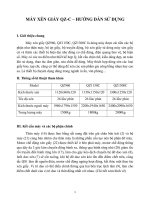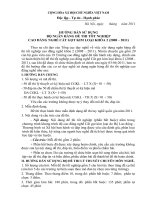báo cáo hướng dẫn sử dụng pathloss
Bạn đang xem bản rút gọn của tài liệu. Xem và tải ngay bản đầy đủ của tài liệu tại đây (4.23 MB, 21 trang )
BÁO CÁO
DÙNG GOOGLE EARTH, PATHLOSS VÀ GLOBAL MAPPER ĐỂ
THIẾT KẾ ANTEN TAI 2 TRẠM CẦU 16 VÀ PHÚ PHONG
Giáo viên bộ môn: Lê Thị Cẩm Hà
Sinh viên thực hiện: Nguyễn Thanh Tú
I.
1.
2.
-
Sử dụng Google Earth
Mục Đích
Xác định được kinh độ, vĩ độ giữa hai trạm phát và thu, hiển thị độ cao so
với mực nước biển…
Cách thực hiện
Bước 1: mở Google Earth lên
Bước 2: đánh dấu vị trí trạm cần đặt
Bước 3: Vẽ đường thẳng để đo khoảng cách giữa 2 trạm và hiển thị cấu hình
độ cao. Từ thuộc tính của trạm ta biết được tọa độ chính xác của nó
Cấu hình độ cao của hai trạm cần thiết kế tuyến
Sử dụng pathloss để thiết kế tuyến giữa hai trạm đã đánh dấu
1. Mục đích:
Pathloss là phần mềm chuyên nghiệp về thiết kế tuyến Microwave với
những ưu điểm vượt trội là dễ sử dụng, đầy đủ các thông số nhưng bên cạnh đó nó
có nhược điểm là tính chống nhiễu không care đến terrain.
2. Thiết kế tuyến
Giao diện pathloss
II.
Bước 1: thiết lập các thông số ban đầu
-
Nhập tên hai trạm cần thiết kế
Nhập tọa độ: bao gồm kinh đô và vĩ độ được lấy từ google earth
Tiếp theo ta nhập tần số ở đây chọn tấn số 15Ghz
Bước 2: Tải dữ liệu địa hình SRTM
Dữ liệu địa hình SRTM thể hiện tọa độ (latitude, longitude), thông số độ cao
(elevation) được load trực tiếp vao Pathloss để mô phỏng địa hình ở phần
terraindata
SRTM
có
thể
tải
trên
trang
chủ
của
Pathloss
( bằng cách nhập tọa độ của điểm
cần lấy dữ liệu địa hình. Ví dụ: nhập latitude: 16N, longtitude: 107E thí sẽ
tải về được 1 file có dạng là 16N107E.hgt.
Sau khi có dữ liệu địa hình SRTM thì bắt đầu load vào Pathloss: trên thanh
công cụ của Pathloss chọn phần Configure->terrain Database
Xuất hiện hộp thoại:
Chọn Setup Primary (có thể tráo ngược giữa Primary và Secondary) sẽ hiện lên
1 cửa sổ SRTM
Chọn file BIL-HDR-BLW sau đó load tới file .hgt. Sau khi load sẽ có dạng
như trên Map name (tên bản đồ- ở đây sử dụng tọa độ 10N106E), West edge
(bờ Tây), South edge (bờ Nam), North edge (bờ Bắc)…
-
Bước 3: tạo dữ liệu địa hình trong pathloss
Sau khi đã load dữ liệu địa hình SRTM thì vào phần Module trên thanh công cụ
chọn Terrain Data.
Xuất hiện cửa sổ mới
Sau đó chọn operation->generate profile
xuất hiện hộp thoại
Điền khoảng cách tạo dữ liệu ở đây ở đây chọn 10m -> Generate
Khi generate báo profile complete thì có nghĩa là đã tạo được dạng địa hình
như trên. Sau đó ta có thể them các vật chắn như tòa nhà cây cối….
Click đúp vào Structure sẽ hiện ra mục: Single Structure (vật chắn đơn),
Range of Structures (đa vật chắn)
Bước 4: tính toán chiều cao anten
Trên thanh công cụ chọn Module->Antenna Heights
Xuất hiện cửa sổ mới
Sau đó kích vào biểu tượng trên, Pathloss sẽ tự tính chiều cao của anten của 2
trạm
Bước 5: thực hiện việc thiết kế chính của hai trạm
Trên thanh công cụ chọn Module->Worksheets
Thiết lập chanel cho 2 trạm
Chọn thiết bị TR:
chọn biểu tượng anten->hiển thị cửa sổ antennas TR-TR->Code Index
Chọn New Index để Browse đến thư viện anten->Equipment->mrs->chọn 1 hãng
và chọn thiết bị anten phù hợp với tần số ban đầu 15GHz. Sau đó nhấn Both để
chọn cho cả 2 anten của 2 trạm.
Chọn suy hao bộ lọc phân nhánh: và điền các thông số như hình sau
Chọn dây Feeder nối từ thiết bị tới anten
Chọn anten cho 2 trạm:
Nhấp vào biểu tượng
Chọn New Index để Browse đến thư viện anten->Equipment->mas->chọn 1 hãng
và chọn thiết bị anten phù hợp với tần số ban đầu 15GHz. Sau đó nhấn Both để
chọn cho cả 2 anten của 2 trạm.
Cuối cùng là thiết lập suy hao do mưa
Nhấp vào biểu tượng thời tiết như ở trên sẽ xuất hiện cửa sổ và chọn method giống
như trên, chọn nút Load Rain File->Browers đến thư viện Rain của Pathloss và
chọn vùng mưa theo ITU, ở Việt Nam là N. Sau đó Kích Open và Close cửa sổ
Rain
Sau khi khai báo đầy đủ thì dấu tích màu xanh ở cuối góc phải thông báo đã thiết
lập xong giữa hai trạm
Bước 6: Tính toán nhiễu xạ (Diffraction): trên thanh công cụ chọn Module
->Diffraction
Hiển thị vùng Fresnel thứ nhất, click vào Operations->Fresnel Zones
Click chọn vào biểu tượng máy tính trên thanh công cụ và hộp thoại tính toán xuất
hiện. Kết quả tính toán như hình dưới với suy hao trong không gian tự do là
139.48dB, suy hao do không khí là 0.42dB, tổng suy hao là 139.90dB
Bước 7: Hiển thị Printprofile: trên thanh công cụ chọn Module->Printprofile
Bước 8: Hiển thị Map và Network: trên thanh công cụ chọn Module
->Network
Để load map vào Network thì phải Save trước với đuôi *.gr4. Sau đó chọn Site
Data->Create Background
Tiếp theo, ta xuất ra file .mif để chuẩn bị cho việc phủ lên Google Earth
Vào Module/Coverage
File/New project
Đặt tên file là “Tram 1”.ter4
Xuất hiện hộp thoại
Thiết lập các thông số cho trạm cau16
Nhấp vào s1->next
Sau đó ta vào file->export->mapinfo.mif để lưu file .mif
Làm tương tự cho tram phuphong
III.
Sử dụng Global Mapper để phủ lên Google Earth
Mở Global Mapper giao diện sẽ hiện ra như sau:
Kích chọn file->open Data file(s) để mở file .mif của tram cau16 và trạm
phuphong
Vào file->export->export vector format xuất hiện hộp thoại -> chọn vào chuẩn
KML/KMZ->hide point features by default when loading file->ok
Xuất hiện hộp thoại để lưu file .KMZ cho tram 1
Trạm 2 làm tương tự giống như tram 1.
Sau đó mở phần mền Google Earth lên.tiến hành phủ cho Google Earth
Vào File/Open để mở 2 file .KMZ ta vừa tạo.
Sau khi mở hai file trạm 1 và tram 2 ta được hình dạng phủ lên Google Earth như
sau